|
|
|
|
#2 |
|
Creator
Zarejestrowany: 22.05.2011
Skąd: Dębica
Wiek: 36
Płeć: Kobieta
Postów: 362
Reputacja: 10
|
Dziwne, moja gra chodzi bez zarzutu

|
|
|

|
|
|
#3 |
|
Zarejestrowany: 20.01.2008
Płeć: Kobieta
Postów: 793
Reputacja: 11
|
Anastazja a usunęłaś przed aktualizacją z folderu gry nieoficjalne dodatki i mody?
|
|
|

|
|
|
#4 |
|
Zarejestrowany: 21.05.2009
Skąd: Warszawa
Płeć: Mężczyzna
Postów: 1,023
Reputacja: 10
|
Zagrałem tylko trochę, ale działa i pływanie jest super, ale szkoda, że nie można wpłynąć pod taki kamienny łuk w SV

__________________
Zmieniłem nick z Absolem na Levkoni. |
|
|

|
|
|
#5 |
|
Zarejestrowany: 10.06.2012
Wiek: 30
Płeć: Kobieta
Postów: 519
Reputacja: 22
|
U mnie też ciągle jacyś simowie zapraszają moją simkę na randkę..
__________________
|
|
|

|
|
|
#6 |
|
Zarejestrowany: 20.10.2011
Płeć: Kobieta
Postów: 28
Reputacja: 10
|
Czytam i czytam i mam wrażenie, że coraz mniej wiem co zrobić jeśli się ma pościągane nieoficjalne rzeczy z internetu.
Podsumowując - z katalogu (o ile dobrze pamiętam) sims3/downloads trzeba przenieść w inne miejsce wszystkie ściągnięte z netu rzeczy nieoficjalne (ubrania, fryzury, domy itd.), zainstalować nowy dodatek, zaktualizować, ściągnąć super patcha po czym z powrotem przenieść pościągane rzeczy w to miejsce gdzie były wcześniej, tak...? |
|
|

|
|
|
#7 |
|
Zarejestrowany: 20.10.2011
Płeć: Kobieta
Postów: 28
Reputacja: 10
|
Ilona - nie wiedziałam o tym, że można przenieść dodatki z downloads gdzieś indziej, myślałam, że gra musi się do nich odnosić w tym folderze, żeby je wczytac do gry....
 czyli to spowalnia grę..? czyli to spowalnia grę..?Modsów nie mam żandych, nie mam też folderu Mods. Jaja - InstalledWorlds też wyciąć na ten czas? Wiem, że dla Was temat jest już dosyć oklepany i wałkowany, wybaczcie 
|
|
|

|
|
|
#8 |
|
Zarejestrowany: 08.10.2008
Płeć: Kobieta
Postów: 75
Reputacja: 10
|
kiedy ja wytnę pliki z downloads to póżniej nie ma ich w pobranych, w programie startu
ja po wycięciu plików z downloads tracę wszystkie dodatki, choć były zainstalowane Ostatnio edytowane przez Ilona : 17.11.2012 - 15:19 |
|
|

|
|
|
#9 |
|
Zarejestrowany: 25.02.2009
Skąd: Toussaint
Płeć: Kobieta
Postów: 815
Reputacja: 10
|
Aby zainstalować tę aktualizację, uruchom swoją grę i wybierz zakładkę „Aktualizacje” w programie startu.
Aktualizacja gry zawiera następujące zmiany: Aktualizacje gry głównej: Usunięto błąd uniemożliwiający Simom branie ślubu. Usunięto błąd uniemożliwiający Simom użycie teleskopu. Usunięto błąd uniemożliwiający Simom zbieranie kosmicznych skał. Aktualizacje aplikacji Stwórz świat: Usunięto błąd zapisu światów w aplikacji Stwórz świat. Prawidłowo pobrane światy będą się teraz instalowały i pojawiały w menu głównym. W tym celu nie trzeba ponownie zapisywać światów. Dowolne światy dotknięte tym problemem mogą zostać ponownie zainstalowane przez program startu, po czym pojawią się w menu głównym. Aktualizacje Store: Usunięto błąd powodujący, że kilka zestawów ze Store nie pojawiało się w prawidłowej kategorii pomieszczeń w trybie budowania. Przed zainstalowaniem aktualizacji gry The Sims™ 3, dodatku lub pakietu dobrze jest zastosować się do poniższej listy czynności w celu zapewnienia optymalnego działania gry. Jeśli masz jakiekolwiek pytania w związku z poniższymi krokami, odwiedź forum pomocy technicznej w oficjalnej społeczności The Sims™ 3 dostępne pod adresem http://forum.thesims3.com/jforum/forums/show/10.page. Krok 1: wyłącz materiały modyfikowane Materiały modyfikowane to wszystkie obiekty, które nie pochodzą z oficjalnych aktualizacji gry The Sims™ 3, The Sims™ 3 Store, dodatku lub pakietu. Materiały modyfikowane zostały stworzone przez osoby trzecie i nie są kontrolowane przez Electronic Arts lub zespół projektantów The Sims™ 3 oraz mogą nie działać z nowymi aktualizacjami. Materiały modyfikowane mogą spowodować nieprzewidywane zachowanie gry lub uniemożliwić jej działanie. Aby wyłączyć materiały modyfikowane, cofnij wszystkie czynności, które doprowadziły do zainstalowania tych materiałów, w celu przywrócenia stanu gry bez modyfikacji. Jeśli materiały te zostały umieszczone w folderze z grą The Sims™ 3, przenieś je do innego folderu znajdującego się poza folderem z plikami The Sims™ 3. Folder z plikami The Sims™ 3 możesz znaleźć porównując ze ścieżkami dostępu podanymi poniżej: Folder z plikami Windows: C:\Documents and Settings\UŻYTKOWNIK\Moje dokumenty\Electronic Arts\The Sims 3 Folder z plikami Mac: Użytkownik/Dokumenty/Electronic Arts/The Sims/ Po zainstalowaniu oficjalnej aktualizacji możesz ponownie włączyć materiały modyfikowane. W razie wystąpienia problemów wyłącz je ponownie, aż ich projektant zaktualizuje materiały, aby działały z oficjalną aktualizacją, dodatkiem lub pakietem. Krok 2: wykonaj kopie zapisanych plików Zawsze warto wykonywać kopie zapisanych plików przed zainstalowaniem dodatku, aktualizacji lub pakietu. W tym celu skopiuj foldery „.sims3”, znalezione w folderze Saves, na pulpit lub do innego folderu. Folder z zapisanymi plikami The Sims™ 3 możesz znaleźć porównując ze ścieżkami dostępu podanymi poniżej: Folder z plikami Windows: \Moje dokumenty\Electronic Arts\The Sims 3\Saves Folder z plikami Mac: Użytkownik/Dokumenty/Electronic Arts/The Sims/Saves Po zainstalowaniu aktualizacji uruchom grę, aby sprawdzić, czy zapisane gry nadal działają poprawnie. Krok 3: poczekaj na zakończenie aktualizacji Aktualizacje bywają dość duże i ich pobranie oraz zainstalowanie może potrwać dłuższą chwilę. Anulowanie aktualizacji przed jej ukończeniem może spowodować niespodziewane problemy, zawsze więc lepiej jest pozwolić na jej całkowite dokończenie. Nie zamykaj programu startu, dopóki nie pojawi się informacja o zakończeniu instalacji, ponieważ spowoduje to anulowanie aktualizacji.
__________________

|
|
|

|
|
|
#10 |
|
Zarejestrowany: 25.02.2009
Skąd: Toussaint
Płeć: Kobieta
Postów: 815
Reputacja: 10
|
Aby zainstalować tę aktualizację, uruchom swoją grę i wybierz zakładkę „Aktualizacje” w programie startu.
Aktualizacja gry zawiera następujące zmiany: Usunięto błąd z językami koreańskim, japońskim i chińskim, który powodował wyświetlanie tekstu po angielsku w grach The Sims™ 3 Nie z tego świata oraz The Sims™ 3 Cztery pory roku. Usunięto błąd związany z nieprawidłowym odtwarzaniem dźwięku w nowych stacjach radiowych w grze The Sims™ 3 Szalone Lata 70. 80. i 90.. Przed zainstalowaniem aktualizacji gry The Sims™ 3, dodatku lub pakietu dobrze jest zastosować się do poniższej listy czynności w celu zapewnienia optymalnego działania gry. Jeśli masz jakiekolwiek pytania w związku z poniższymi krokami, odwiedź forum pomocy technicznej w oficjalnej społeczności The Sims™ 3 dostępne pod adresem http://forum.thesims3.com/jforum/forums/show/10.page. Krok 1: wyłącz materiały modyfikowane Materiały modyfikowane to wszystkie obiekty, które nie pochodzą z oficjalnych aktualizacji gry The Sims™ 3, The Sims™ 3 Store, dodatku lub pakietu. Materiały modyfikowane zostały stworzone przez osoby trzecie i nie są kontrolowane przez Electronic Arts lub zespół projektantów The Sims™ 3 oraz mogą nie działać z nowymi aktualizacjami. Materiały modyfikowane mogą spowodować nieprzewidywane zachowanie gry lub uniemożliwić jej działanie. Aby wyłączyć materiały modyfikowane, cofnij wszystkie czynności, które doprowadziły do zainstalowania tych materiałów, w celu przywrócenia stanu gry bez modyfikacji. Jeśli materiały te zostały umieszczone w folderze z grą The Sims™ 3, przenieś je do innego folderu znajdującego się poza folderem z plikami The Sims™ 3. Folder z plikami The Sims™ 3 możesz znaleźć porównując ze ścieżkami dostępu podanymi poniżej: Folder z plikami Windows: C:\Documents and Settings\UŻYTKOWNIK\Moje dokumenty\Electronic Arts\The Sims 3 Folder z plikami Mac: Użytkownik/Dokumenty/Electronic Arts/The Sims/ Po zainstalowaniu oficjalnej aktualizacji możesz ponownie włączyć materiały modyfikowane. W razie wystąpienia problemów wyłącz je ponownie, aż ich projektant zaktualizuje materiały, aby działały z oficjalną aktualizacją, dodatkiem lub pakietem. Krok 2: wykonaj kopie zapisanych plików Zawsze warto wykonywać kopie zapisanych plików przed zainstalowaniem dodatku, aktualizacji lub pakietu. W tym celu skopiuj foldery „.sims3”, znalezione w folderze Saves, na pulpit lub do innego folderu. Folder z zapisanymi plikami The Sims™ 3 możesz znaleźć porównując ze ścieżkami dostępu podanymi poniżej: Folder z plikami Windows: \Moje dokumenty\Electronic Arts\The Sims 3\Saves Folder z plikami Mac: Użytkownik/Dokumenty/Electronic Arts/The Sims/Saves Po zainstalowaniu aktualizacji uruchom grę, aby sprawdzić, czy zapisane gry nadal działają poprawnie. Krok 3: poczekaj na zakończenie aktualizacji Aktualizacje bywają dość duże i ich pobranie oraz zainstalowanie może potrwać dłuższą chwilę. Anulowanie aktualizacji przed jej ukończeniem może spowodować niespodziewane problemy, zawsze więc lepiej jest pozwolić na jej całkowite dokończenie. Nie zamykaj programu startu, dopóki nie pojawi się informacja o zakończeniu instalacji, ponieważ spowoduje to anulowanie aktualizacji.
__________________

|
|
|

|
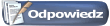 |
| Użytkownicy aktualnie czytający ten temat: 1 (0 użytkownik(ów) i 1 gości) | |
| Narzędzia wątku | |
| Wygląd | |
|
|